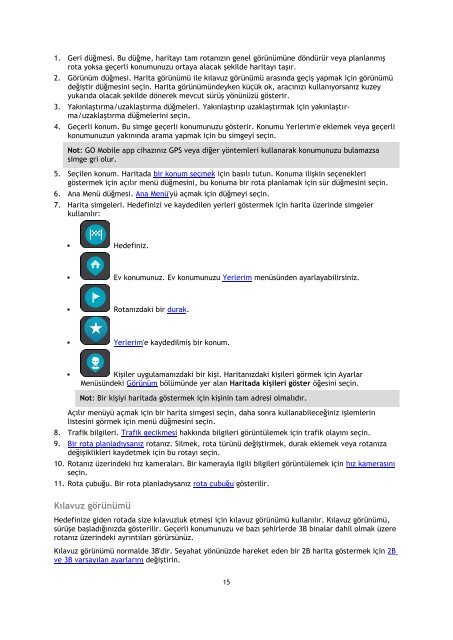TomTom TomTom GO Mobile Guide de référence - PDF mode d'emploi - Türkçe
TomTom TomTom GO Mobile Guide de référence - PDF mode d'emploi - Türkçe
TomTom TomTom GO Mobile Guide de référence - PDF mode d'emploi - Türkçe
You also want an ePaper? Increase the reach of your titles
YUMPU automatically turns print PDFs into web optimized ePapers that Google loves.
1. Geri düğmesi. Bu düğme, haritayı tam rotanızın genel görünümüne döndürür veya planlanmış<br />
rota yoksa geçerli konumunuzu ortaya alacak şekil<strong>de</strong> haritayı taşır.<br />
2. Görünüm düğmesi. Harita görünümü ile kılavuz görünümü arasında geçiş yapmak için görünümü<br />
<strong>de</strong>ğiştir düğmesini seçin. Harita görünümün<strong>de</strong>yken küçük ok, aracınızı kullanıyorsanız kuzey<br />
yukarıda olacak şekil<strong>de</strong> dönerek mevcut sürüş yönünüzü gösterir.<br />
3. Yakınlaştırma/uzaklaştırma düğmeleri. Yakınlaştırıp uzaklaştırmak için yakınlaştırma/uzaklaştırma<br />
düğmelerini seçin.<br />
4. Geçerli konum. Bu simge geçerli konumunuzu gösterir. Konumu Yerlerim'e eklemek veya geçerli<br />
konumunuzun yakınında arama yapmak için bu simgeyi seçin.<br />
Not: <strong>GO</strong> <strong>Mobile</strong> app cihazınız GPS veya diğer yöntemleri kullanarak konumunuzu bulamazsa<br />
simge gri olur.<br />
5. Seçilen konum. Haritada bir konum seçmek için basılı tutun. Konuma ilişkin seçenekleri<br />
göstermek için açılır menü düğmesini, bu konuma bir rota planlamak için sür düğmesini seçin.<br />
6. Ana Menü düğmesi. Ana Menü'yü açmak için düğmeyi seçin.<br />
7. Harita simgeleri. He<strong>de</strong>finizi ve kay<strong>de</strong>dilen yerleri göstermek için harita üzerin<strong>de</strong> simgeler<br />
kullanılır:<br />
• He<strong>de</strong>finiz.<br />
• Ev konumunuz. Ev konumunuzu Yerlerim menüsün<strong>de</strong>n ayarlayabilirsiniz.<br />
• Rotanızdaki bir durak.<br />
• Yerlerim'e kay<strong>de</strong>dilmiş bir konum.<br />
• Kişiler uygulamanızdaki bir kişi. Haritanızdaki kişileri görmek için Ayarlar<br />
Menüsün<strong>de</strong>ki Görünüm bölümün<strong>de</strong> yer alan Haritada kişileri göster öğesini seçin.<br />
Not: Bir kişiyi haritada göstermek için kişinin tam adresi olmalıdır.<br />
Açılır menüyü açmak için bir harita simgesi seçin, daha sonra kullanabileceğiniz işlemlerin<br />
listesini görmek için menü düğmesini seçin.<br />
8. Trafik bilgileri. Trafik gecikmesi hakkında bilgileri görüntülemek için trafik olayını seçin.<br />
9. Bir rota planladıysanız rotanız. Silmek, rota türünü <strong>de</strong>ğiştirmek, durak eklemek veya rotanıza<br />
<strong>de</strong>ğişiklikleri kay<strong>de</strong>tmek için bu rotayı seçin.<br />
10. Rotanız üzerin<strong>de</strong>ki hız kameraları. Bir kamerayla ilgili bilgileri görüntülemek için hız kamerasını<br />
seçin.<br />
11. Rota çubuğu. Bir rota planladıysanız rota çubuğu gösterilir.<br />
Kılavuz görünümü<br />
He<strong>de</strong>finize gi<strong>de</strong>n rotada size kılavuzluk etmesi için kılavuz görünümü kullanılır. Kılavuz görünümü,<br />
sürüşe başladığınızda gösterilir. Geçerli konumunuzu ve bazı şehirler<strong>de</strong> 3B binalar dahil olmak üzere<br />
rotanız üzerin<strong>de</strong>ki ayrıntıları görürsünüz.<br />
Kılavuz görünümü normal<strong>de</strong> 3B'dir. Seyahat yönünüz<strong>de</strong> hareket e<strong>de</strong>n bir 2B harita göstermek için 2B<br />
ve 3B varsayılan ayarlarını <strong>de</strong>ğiştirin.<br />
15